
Salah satu hal baru yang kami miliki saat ini tersedia dengan iOS 15.2, iPadOS 15.2, dan macOS 12.1 dan lebih baru, adalah bahwa mereka mengizinkan kami untuk menambahkan perwakilan digital ke ID Apple kami. Ini mungkin tampak konyol, tidak sama sekali dan jika terjadi kematian tanpa kata sandi Apple tidak mungkin mengakses perangkat, Apple juga tidak dapat melakukan apa pun. Ini telah terjadi untuk waktu yang lama dan untuk memberi kami gambaran itu sama seperti jika Anda menemukan iPhone, Mac atau iPad di jalan, tanpa kata sandi ID Apple kami tidak dapat melakukan apa pun dengan perangkat, itu adalah pemberat kertas yang bagus.
Itu sebabnya Apple setelah banyak permintaan dari pengguna akhirnya menambahkan opsi «Perwakilan Digital» ini yang dengannya pemilik Mac, iPhone, iPad, atau perangkat Apple apa pun memberikan akses kepada seseorang yang mereka percayai. Ini berarti Anda akan memiliki akses ke semua data yang tersimpan di akun Apple.
Data yang dibagikan cukup penting sehingga kita harus berhati-hati dengan orang yang kita tetapkan sebagai perwakilan digital di ID Apple kita. Data ini dapat mencakup foto, pesan, catatan, file, aplikasi yang diunduh, cadangan perangkat, dan banyak lagi. Perwakilan digital tidak dapat mengakses beberapa data, ini sebagian besar dibeli dengan ID pengguna, film, musik, buku, atau langganan pemilik pemilik. Selain data yang tersimpan di Keychain, seperti informasi pembayaran atau password.
Persyaratan utama adalah memiliki versi iOS 15.2, iPadOS 15.2, macOS 12.1 atau lebih baru terinstal di perangkat kami. Jika kami tidak berada dalam versi ini, kami tidak akan dapat menggunakan fungsi perwakilan digital baru ini. Selain itu, ini memerlukan otentikasi dua faktor yang diaktifkan di ID Apple dan dalam kasus negara kita, berusia di atas 13 tahun. Masalah usia mungkin berbeda tergantung pada negara tempat kita tinggal.
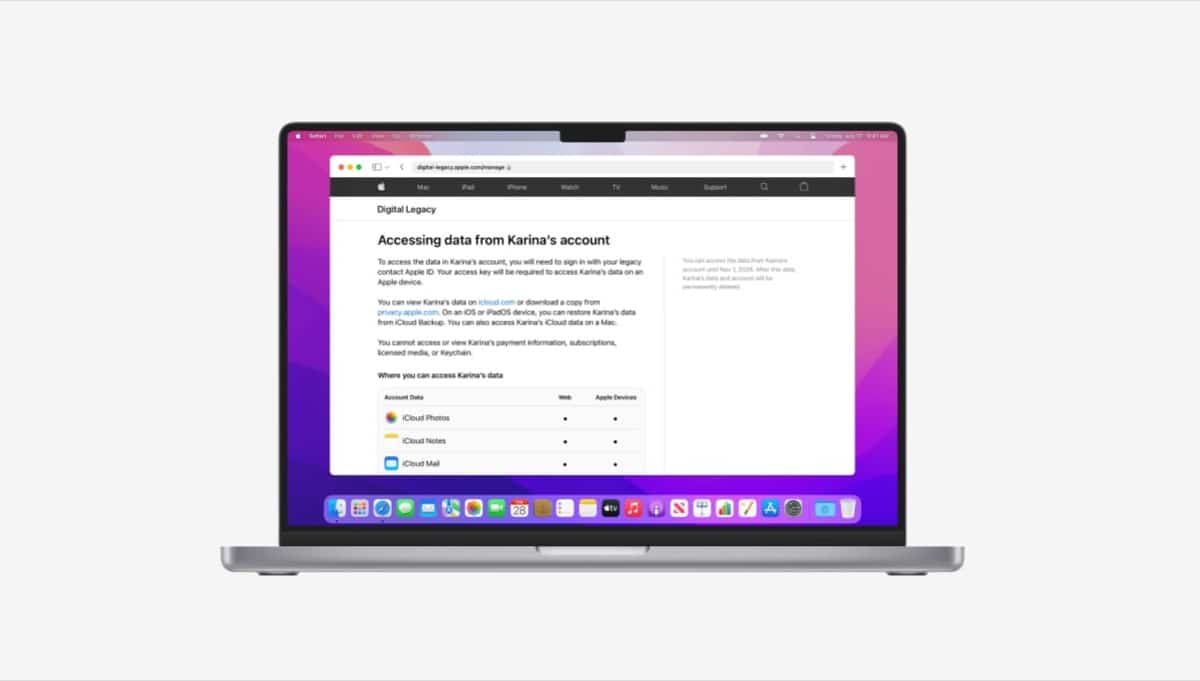
Ini adalah data yang dapat diakses perwakilan digital Anda
Data yang dapat diakses perwakilan digital bergantung pada apa yang disimpan oleh pemegang akun ID Apple di iCloud dan di cadangan iCloud mereka. Misalnya, jika Anda menyimpan semua foto Anda ke situs pihak ketiga, foto tersebut tidak disimpan di Apple dan tidak akan ada di data ID Apple Anda. Misalnya dengan akun Amazon Photos, akun Google, layanan video streaming atau sejenisnya. Ini semua data yang dapat diakses oleh perwakilan digital kami:
- Foto di iCloud
- Catatan, Surat, dan Kontak
- Kalender dan pengingat
- Pesan di iCloud
- Riwayat panggilan
- File yang disimpan di iCloud Drive
- Data kesehatan dan catatan suara
- Daftar Bacaan Safari dan Favorit
- Cadangan iCloud, yang mungkin mencakup aplikasi yang diunduh dari App Store; foto dan video yang disimpan di perangkat; Pengaturan perangkat dan konten lain yang telah dicadangkan ke iCloud dan tidak dikecualikan oleh daftar berikut.
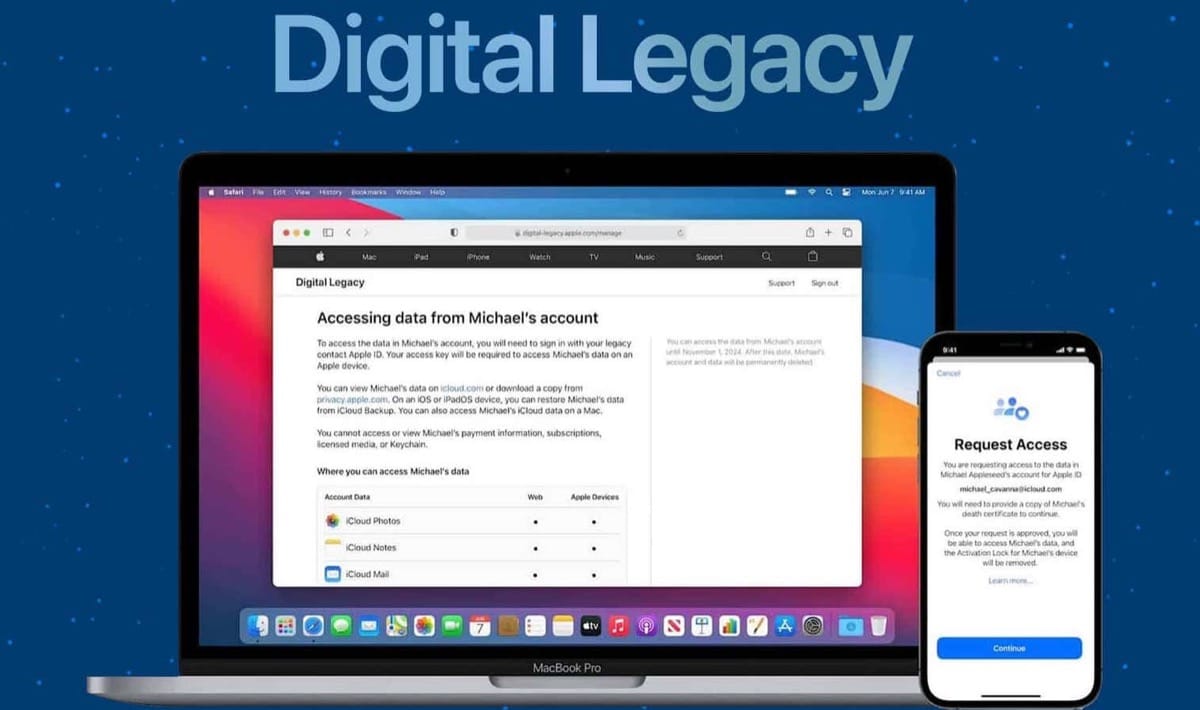
Data yang tidak dapat diakses oleh perwakilan digital
Seperti perwakilan digital ini memiliki akses ke banyak data akun kami, Perlu diingat bahwa banyak orang lain yang tidak tersedia untuk figur perwakilan digital ini.. Di antara mereka kita menemukan:
- Konten berlisensi seperti film, musik, dan buku yang dibeli oleh pemegang akun.
- Pembelian dalam aplikasi seperti pembaruan, langganan, uang game, atau konten lain yang dibeli dalam aplikasi.
- Informasi pembayaran, seperti informasi pembayaran ID Apple atau kartu yang disimpan untuk digunakan dengan Apple Pay.
- Informasi yang disimpan di gantungan kunci pemegang akun, seperti nama pengguna dan kata sandi Safari, akun internet (digunakan di Mail, Kontak, Kalender, dan Pesan), nomor kartu kredit, dan tanggal kedaluwarsa serta kata sandi wifi
Bagaimana cara menambahkan perwakilan digital
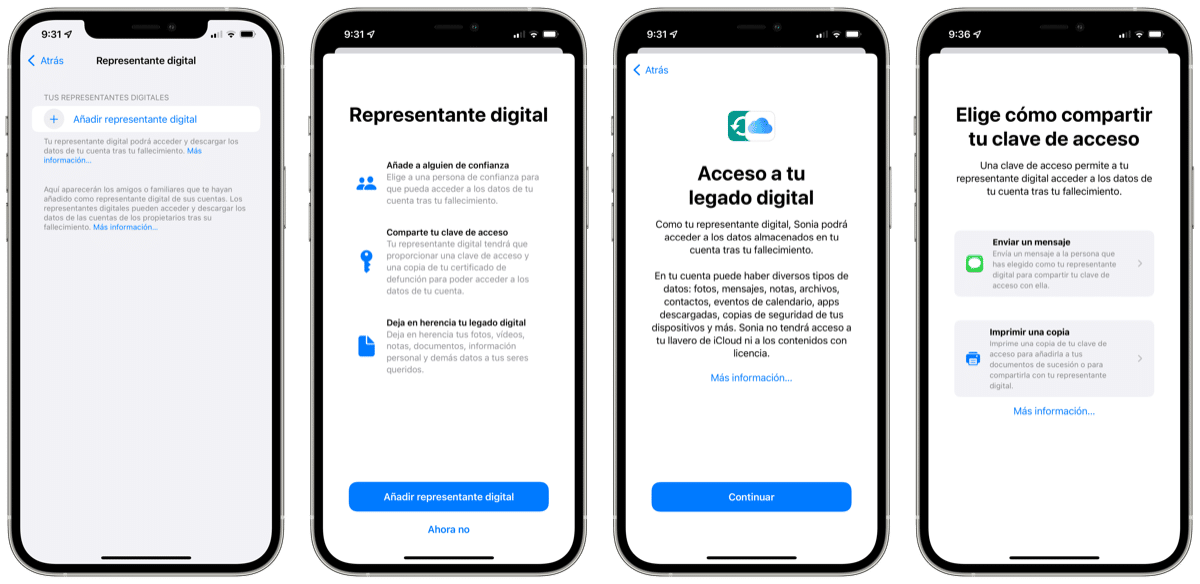
Sekarang kita tahu akses apa yang kita miliki dan tidak kita buka dengan menambahkan perwakilan digital ke ID Apple kita, mari kita lihat bagaimana kita dapat menambahkannya dengan mudah dan cepat dari Mac, iPhone, iPod Touch, atau iPad kita. Dalam hal ini gambar berasal dari iPhone, tapi metode ini valid dengan komputer mana pun yang memasukkan ID Apple. Hal pertama yang harus kita lakukan adalah mengakses ID Apple kita dengan masuk ke Pengaturan perangkat.
- Klik pada opsi «Kata sandi dan keamanan» dan kemudian «Perwakilan digital»
- Begitu masuk, kita klik "Tambah perwakilan digital". Minta kami mengautentikasi dengan ID Wajah, ID Sentuh, atau kode perangkat Anda jika Anda tidak melakukannya sebelumnya
- Sekarang anggota keluarga muncul jika kami memilikinya di akun kami. Kita bisa memilih salah satu atau langsung klik «Choose another person»
- Saat mengklik pilih orang lain, daftar kontak kami terbuka langsung, kami memilih satu dan hanya itu
Saat ini sebuah pesan email tiba langsung ke akun ID Apple kami, di iPhone, iPad, atau iPod Touch ia meminta kami kirim pesan teks atau cetak salinan kunci untuk diterima oleh perwakilan. Dari situ kami sudah menyiapkan perwakilan kami.
Jika kami menambahkan seseorang yang tidak memiliki perangkat Apple atau tidak dapat mengakses pengaturan Perwakilan Digital di perangkat Anda, kami perlu memberikan salinan fisik dengan kode akses. Ini dapat dicetak langsung untuk hari ketika perlu digunakan. Itu dapat dikirim langsung melalui PDF atau tangkapan layar halaman, kami juga dapat menyimpan salinan dengan dokumen kehendak Anda.
Bagaimana cara menambahkannya dari Mac
Sistem untuk menambahkan perwakilan digital dari Mac serupa, jika tidak sama tetapi di Mac. Untuk ini kita harus akses Preferensi Sistem dan kemudian langsung ke ID Apple. Setelah masuk, kami menambahkan kata sandi dan mengikuti langkah sebelumnya tetapi di Mac.
- Pilih menu Apple> Preferensi Sistem dan klik "ID Apple"
- Klik "Kata Sandi dan Keamanan" dan kemudian "Perwakilan Digital"
- Klik "Tambahkan Perwakilan Digital." Anda mungkin diminta untuk mengautentikasi dengan Touch ID atau kata sandi masuk Mac Anda
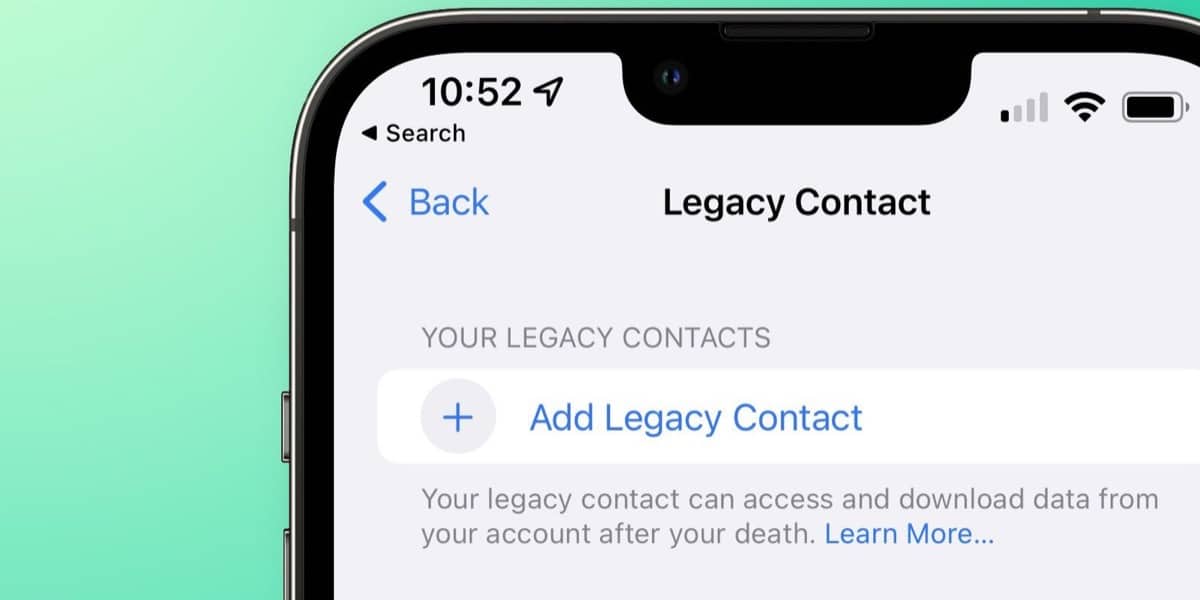
Untuk menghapus perwakilan digital kita harus melakukan ini
Anda dapat Menghapus perwakilan digital kapan saja dari pengaturan ID Apple dan itu tidak rumit sama sekali. Dalam kasus ini, tidak perlu khawatir tentang kemungkinan akses karena kata sandi akan berubah dan perangkat kami akan membuat yang baru jika kami perlu mengaktifkannya lagi.
- Di iPhone, iPad, atau iPod touch, buka Pengaturan> nama pengguna> Kata sandi dan keamanan
- Kami menghapus orang tersebut secara langsung dan kami akan menerima email dengan pemberitahuan
Untuk Mac:
- Di Mac kita langsung masuk ke menu Apple> System Preferences, klik Apple ID dan pilih Password and security
- Seperti di perangkat iOS, kami menghapus Perwakilan secara langsung dan hanya itu
Ini benar-benar fitur menarik yang membutuhkan waktu terlalu lama bagi banyak pengguna untuk tiba. Bagaimanapun itu sudah tersedia dan kegunaannya penting.